 
|
PE 与系统下载链接:http://pan.baidu.com/s/1bpHkKUj 密码:0kru
首选运行 DG分区,有些PE名字不一样,看图标。这里只根据本公司PE制作的教程。
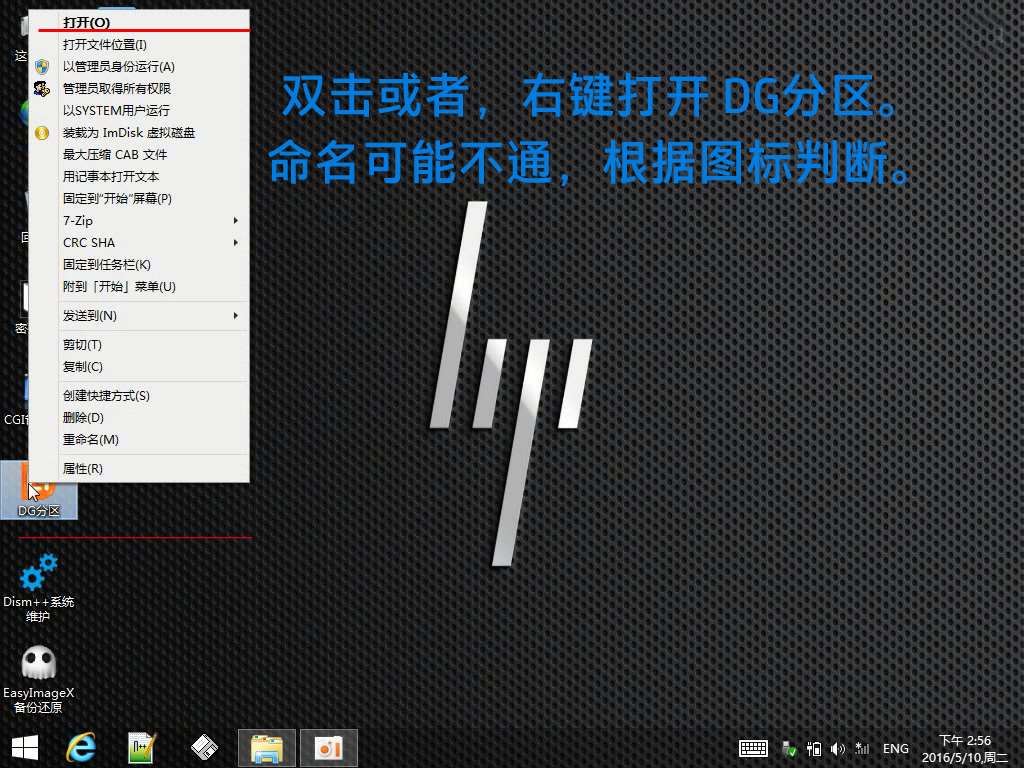
左侧选中磁盘,点击快速分区。
如果安装win7 需要选择 MBR
如果安装win10 选择 GUID
根据自身需求,选择分区数目&大小&卷标名字,勾选4K对齐(4096扇区),点击确定自动分区。
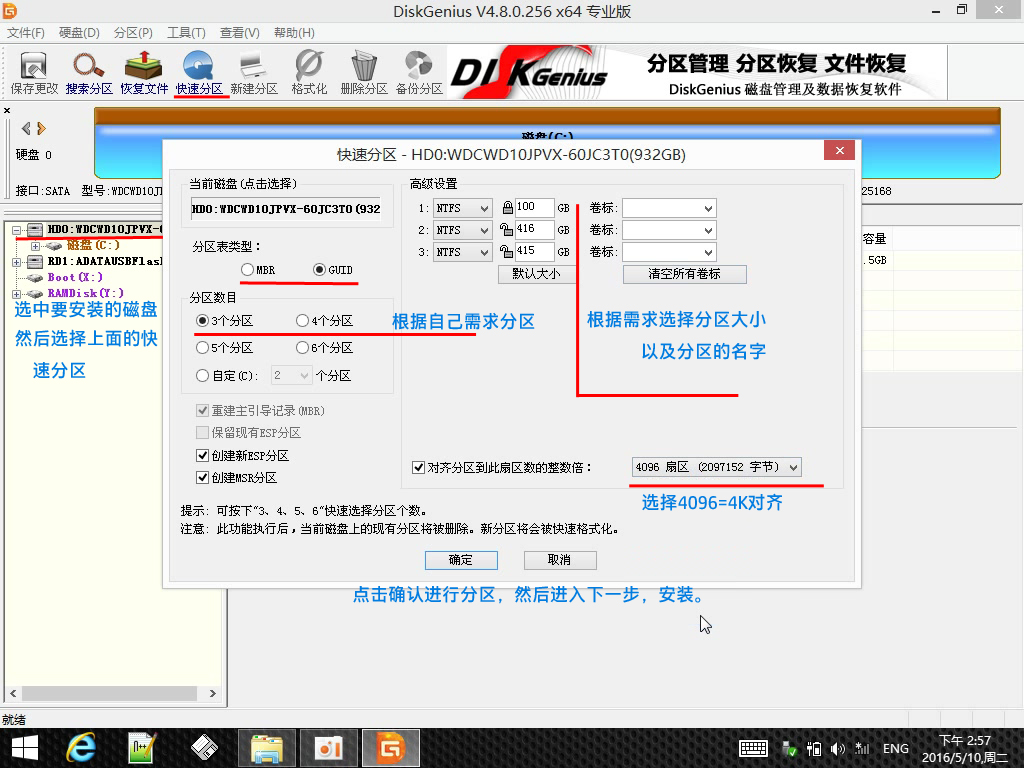
运行 EasyImageX备份还原,有些PE名字不一样,看图标。这里只根据本公司PE制作的教程。
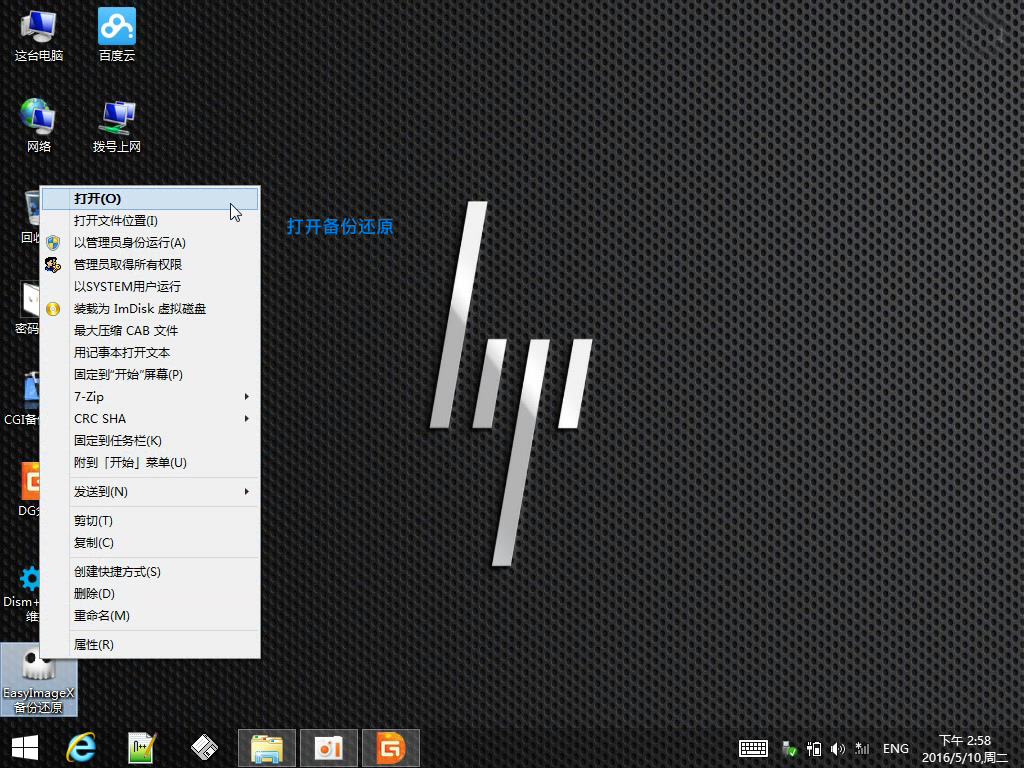
选择“高级”,将主页绑定勾选取消,点击“是”确认,然后选择“恢复”。
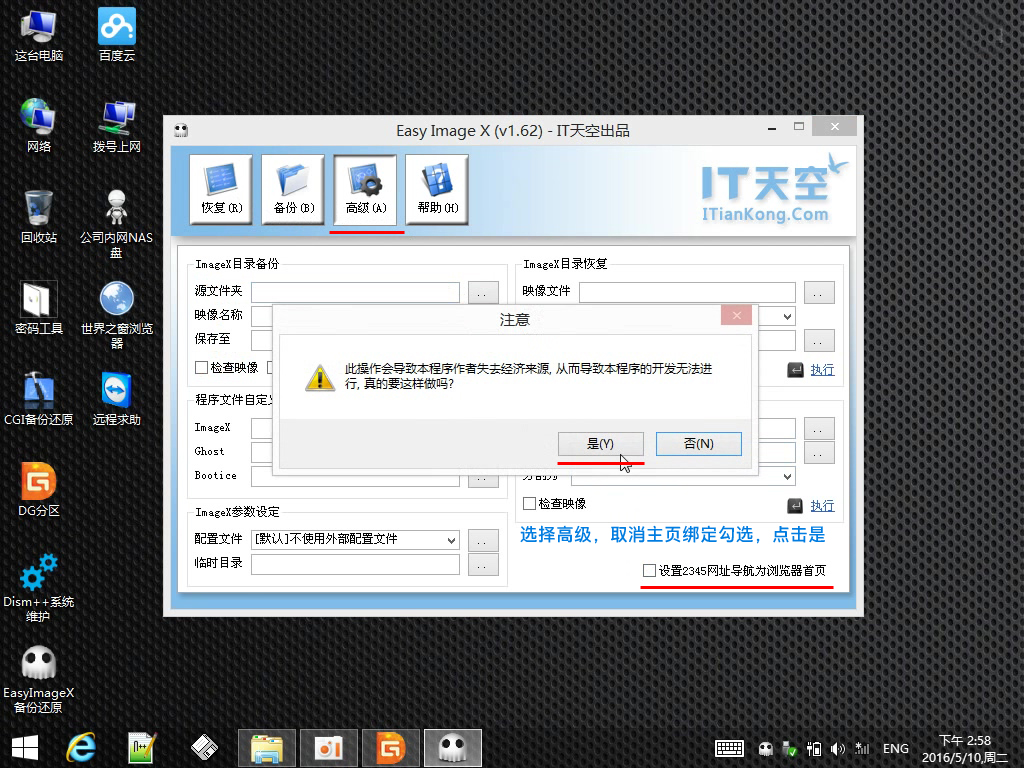
左侧选择需要安装的 系统版本,右侧选择需要安装的系统位置。然后点击执行映像恢复。

提示是否确认,点击确定进入安装。
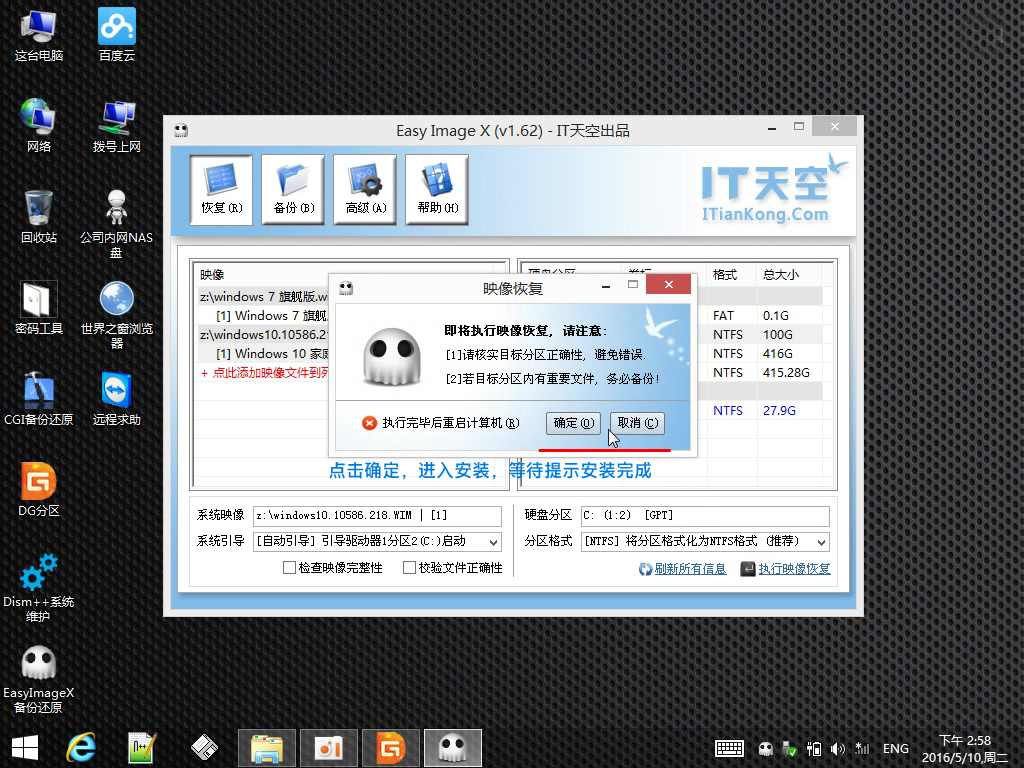
等待几分钟,安装完成后会提示“映像回复完成!”重启电脑,然后进入第二步系统自动安装阶段。
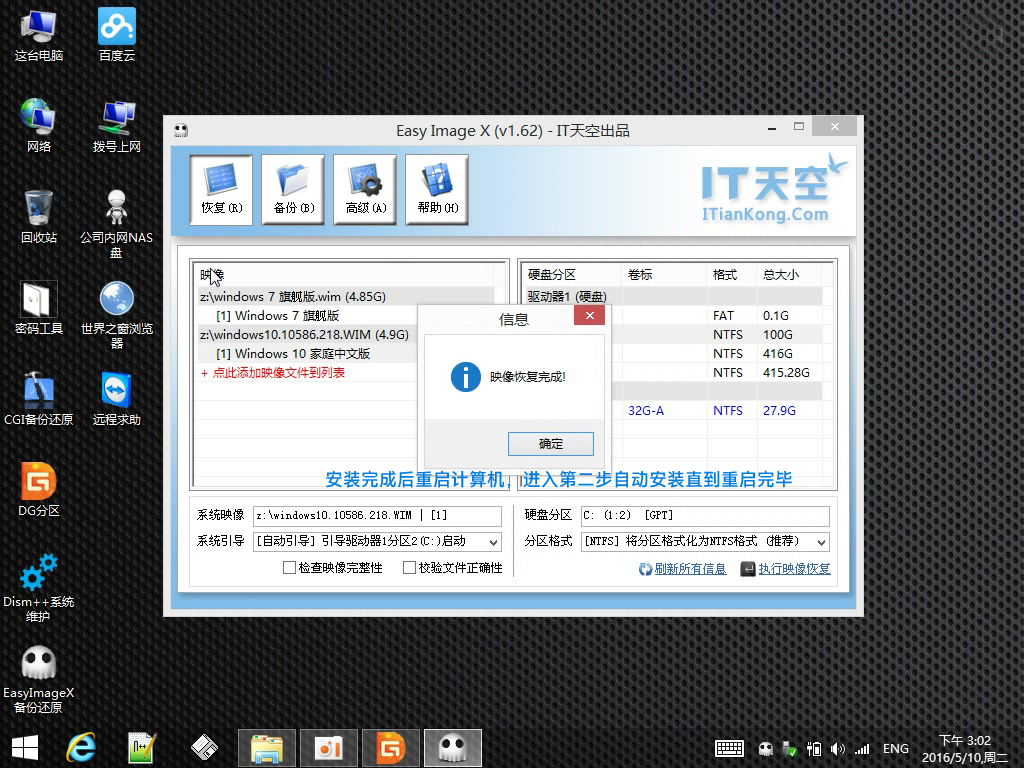
如果不清晰,点击查看视频,选择蓝光。
http://static.video.qq.com/TPout.swf?vid=q0195buxblj&auto=0